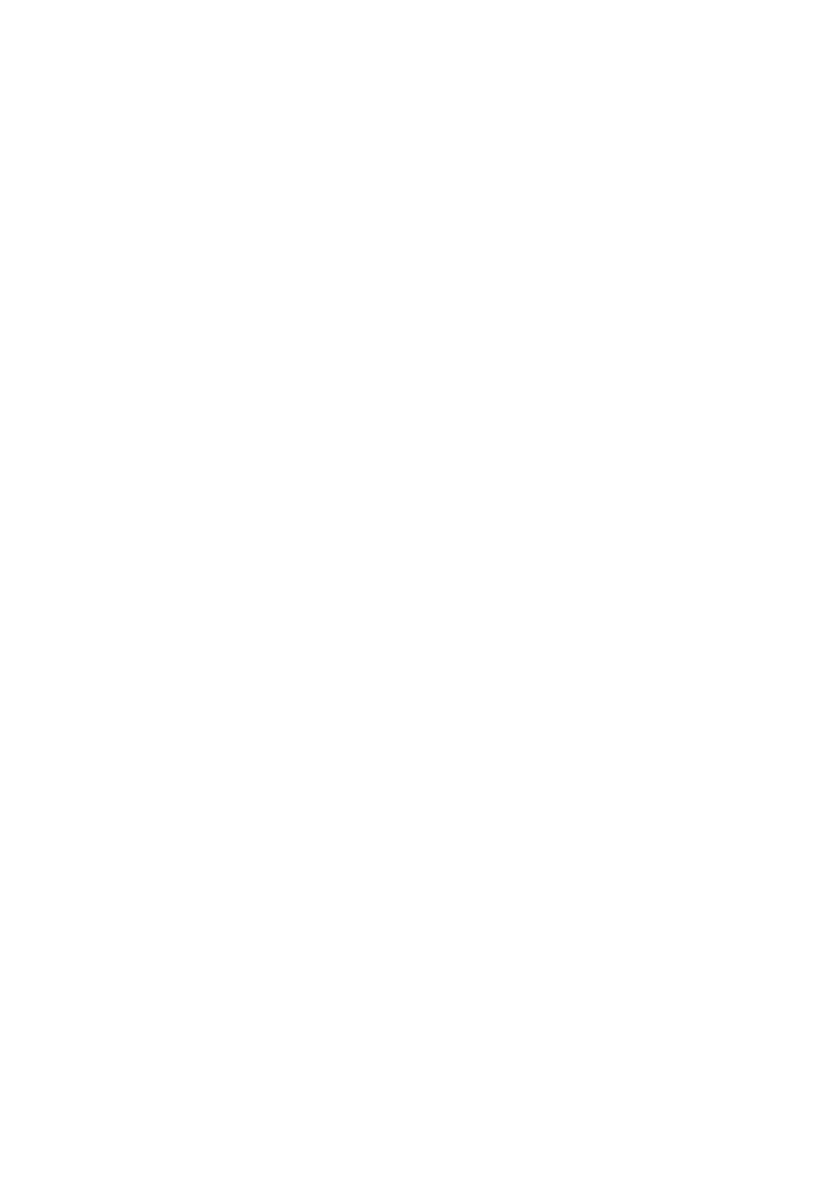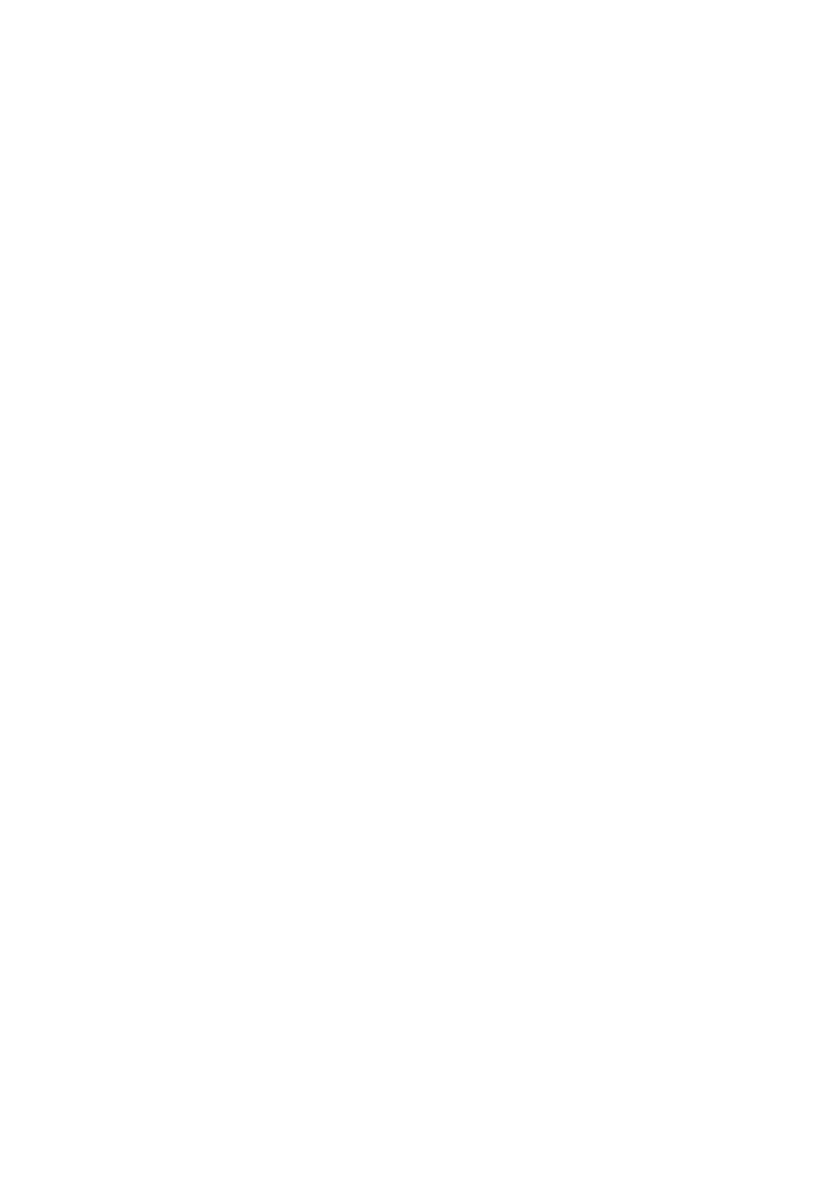
システム基板の取り外し............................................................54
作業を開始する前に.........................................................................................54
手順...................................................................................................................55
システム基板の取り付け............................................................58
手順.................................................................................................................. 58
作業を終えた後に.............................................................................................59
コイン型電池の取り外し........................................................... 60
作業を開始する前に.........................................................................................60
手順.................................................................................................................. 60
コイン型電池の取り付け............................................................62
手順.................................................................................................................. 62
作業を終えた後に.............................................................................................62
ヒートシンクの取り外し............................................................63
作業を開始する前に.........................................................................................63
手順.................................................................................................................. 63
ヒートシンクの取り付け............................................................65
手順...................................................................................................................65
作業を終えた後に.............................................................................................65
ファンの取り外し....................................................................... 66
作業を開始する前に.........................................................................................66
手順...................................................................................................................67
ファンの取り付け....................................................................... 69
手順.................................................................................................................. 69
作業を終えた後に............................................................................................ 69
6